微信公众号:OpenCV开发者联盟
关注获取更多计算机视觉与深度学习知识
QGridLayout介绍

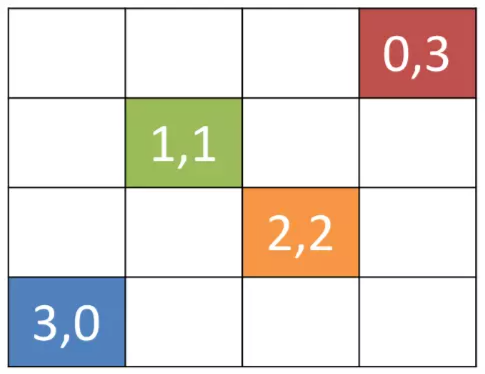
QGridLayout类与方法

QtWidgets.QGridLayout.addWidget(widget, row, column)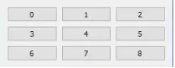
void setColumnStretch ( int column, int stretch )void setRowStretch ( int row, int stretch )
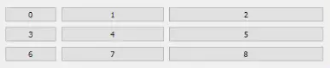
运行演示与代码
PyQT5开发案例之简易图像浏览器
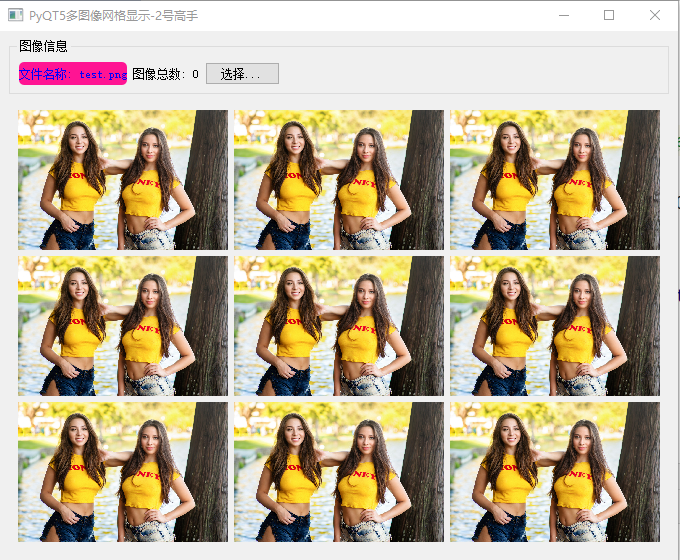
import os
from PyQt5 import QtWidgets, QtCore, QtGui
import sys
class ImageBrowserPanel(QtWidgets.QWidget):
def __init__(self, parent=None):
super().__init__(parent)
self.image_files = []
self.current_index = -1
self.grid_labels = []
# 文本标签
self.pathLabel = QtWidgets.QLabel()
self.pathLabel.setText("文件名称: test.png")
self.pathLabel.setStyleSheet("background-color:deeppink; color: blue; border-radius:5px")
self.pathLabel.setAlignment(QtCore.Qt.AlignCenter)
# 图像总数
self.numLabel = QtWidgets.QLabel()
self.numLabel.setText("图像总数: 0")
self.pathLabel.setStyleSheet("background-color:deeppink; color: blue; border-radius:5px")
self.numLabel.setAlignment(QtCore.Qt.AlignCenter)
fileBtn = QtWidgets.QPushButton("选择...")
hbox_layout = QtWidgets.QHBoxLayout()
hbox_layout.addWidget(self.pathLabel)
hbox_layout.addWidget(self.numLabel)
hbox_layout.addWidget(fileBtn)
hbox_layout.addStretch(1)
panel1 = QtWidgets.QGroupBox("图像信息")
panel1.setLayout(hbox_layout)
# 图像标签
panel3 = QtWidgets.QWidget()
grid_layout = QtWidgets.QGridLayout()
for i in range(9):
item_label = QtWidgets.QLabel()
item_label.setStyleSheet("background-color:royalblue; border-radius:5px")
pixmap = QtGui.QPixmap("test3.png")
pix = pixmap.scaled(QtCore.QSize(210, 160), QtCore.Qt.KeepAspectRatio)
item_label.setPixmap(pix)
item_label.setAlignment(QtCore.Qt.AlignCenter)
grid_layout.addWidget(item_label, int(i/3), int(i%3))
self.grid_labels.append(item_label)
panel3.setLayout(grid_layout)
# 添加到布局管理器中
vbox_layout = QtWidgets.QVBoxLayout()
vbox_layout.addWidget(panel1)
vbox_layout.addWidget(panel3)
vbox_layout.addStretch(1)
# 面板容器
self.setLayout(vbox_layout)
# setup listener
fileBtn.clicked.connect(self.on_select_image_dir)
def on_select_image_dir(self):
img_dir = QtWidgets.QFileDialog.getExistingDirectory(self, "图像文件夹", ".")
files = os.listdir(img_dir)
self.image_files.clear()
self.current_index = -1
for f in files:
if f.endswith(".png") or f.endswith(".jpg") or f.endswith(".bmp"):
self.image_files.append(os.path.join(img_dir, f))
if len(self.image_files) > 0:
self.current_index = 0
self.numLabel.setText("图像总数: " + str(len(self.image_files)))
for im_file in self.image_files:
pixmap = QtGui.QPixmap(im_file)
pix = pixmap.scaled(QtCore.QSize(210, 160), QtCore.Qt.KeepAspectRatio)
self.grid_labels[self.current_index % 9].setPixmap(pix)
self.current_index = self.current_index + 1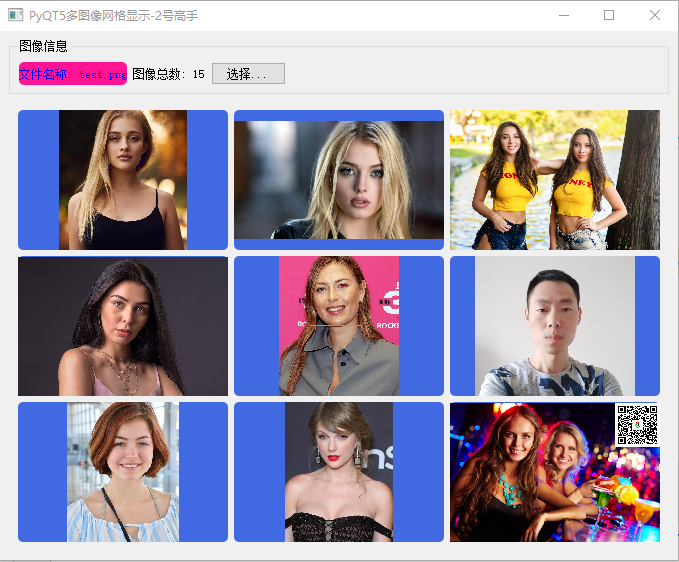
总结
本文主要是演示了PyQT5网格布局使用,同时结合多个QLabel,显示更新多张图像。实现了图像的网格化显示预览功能。
扫码关注
OpenCV开发者联盟,
专注各种语言的OpenCV开发教程分享
OpenCV周边开发技术应用!

扫码查看OpenCV+OpenVIO+Pytorch系统化学习路线图
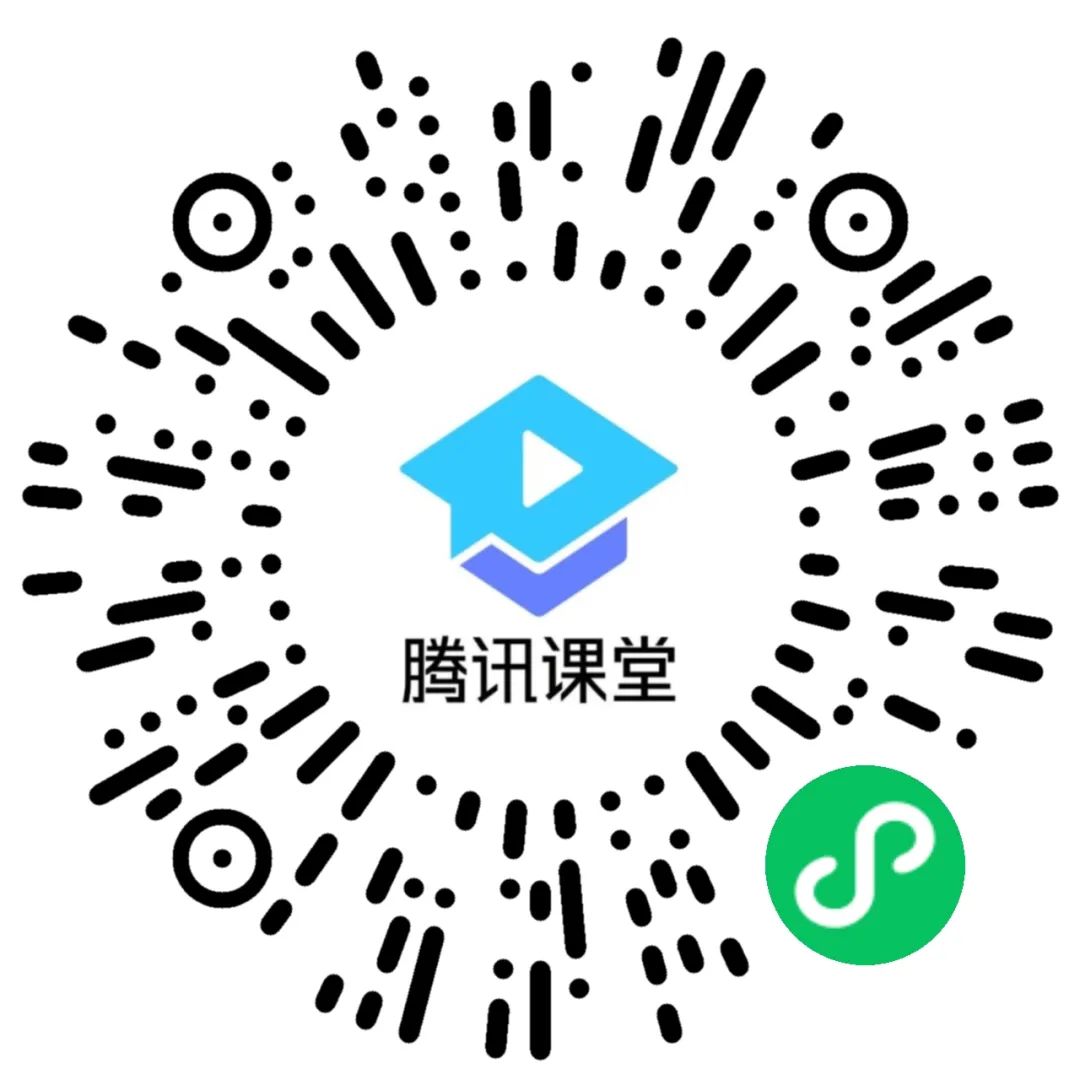
推荐阅读
CV全栈开发者说 - 从传统算法到深度学习怎么修炼
2022入坑深度学习,我选择Pytorch框架!
Pytorch轻松实现经典视觉任务
教程推荐 | Pytorch框架CV开发-从入门到实战
OpenCV4 C++学习 必备基础语法知识三
OpenCV4 C++学习 必备基础语法知识二
OpenCV4.5.4 人脸检测+五点landmark新功能测试
OpenCV4.5.4人脸识别详解与代码演示
OpenCV二值图象分析之Blob分析找圆
OpenCV4.5.x DNN + YOLOv5 C++推理
OpenCV4.5.4 直接支持YOLOv5 6.1版本模型推理
OpenVINO2021.4+YOLOX目标检测模型部署测试
比YOLOv5还厉害的YOLOX来了,官方支持OpenVINO推理